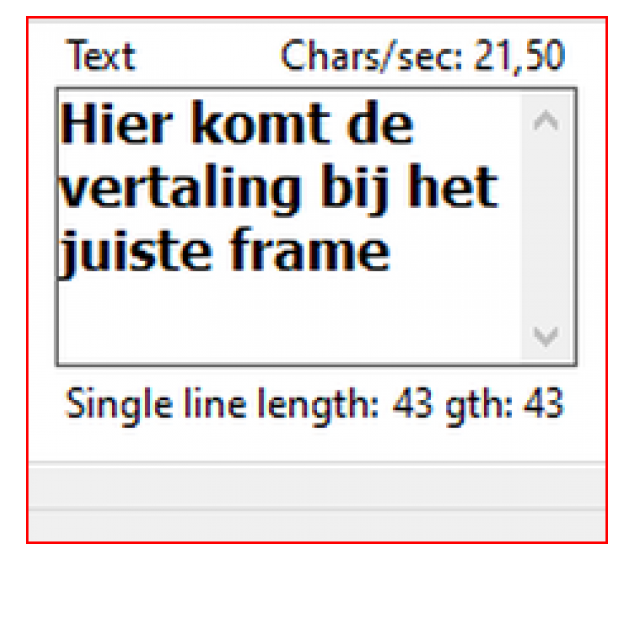Wil je ondertitels maken en wil je hiervoor een Windows-pc gebruiken, dan is Subtitle Edit een interessante kandidaat.
Door: Dennis Gandasoebrata
Het gaat hier om een open-source-app die je gratis mag gebruiken. Het programma richt zich zowel op gebruikers die nieuwe ondertitels willen maken, als op gebruikers die bestaande ondertitels willen vertalen naar een andere taal.
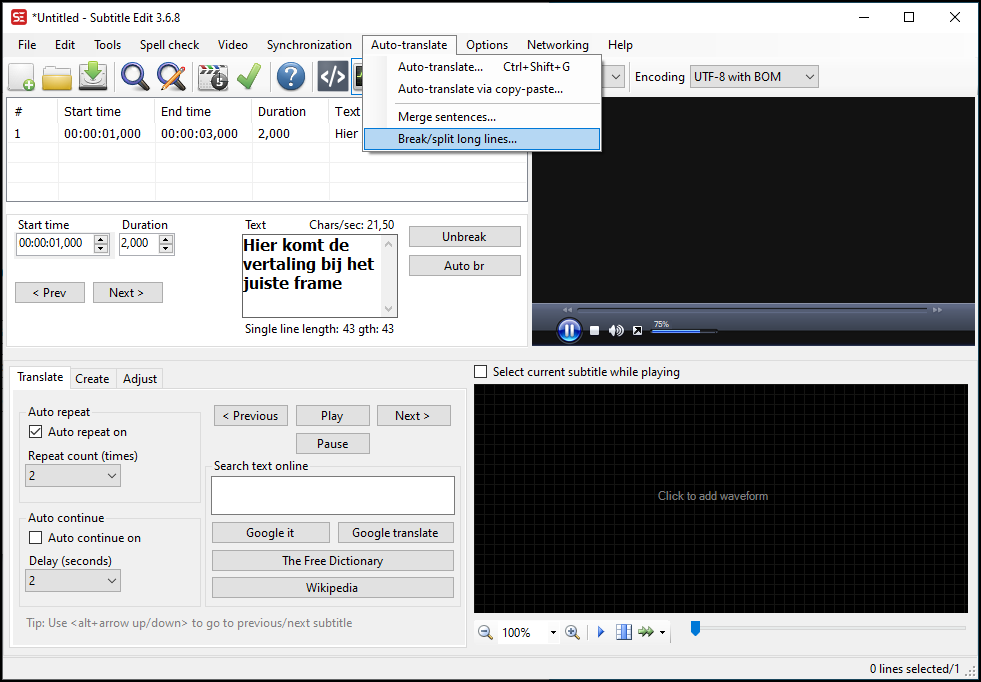
Overigens ben je met SubTitle Edit niet gebonden aan Windows: de software is ook beschikbaar voor Linux-systemen.
De opbouw van het programma vraagt wel enige gewenning voor nieuwe gebruikers. In het hoofdvenster vind je links een tabel waarin je de begintijden van de ondertitel opgeeft, tezamen met de tijdsduur. Je kunt de teksten vervolgens in het vak eronder opgeven en hierbij kiezen om de zinnen automatisch te laten afbreken of om dit handmatig aan te geven.
Rechts in het venster zie je een voorbeeldweergave van de video, inclusief de ondertitels. Dat is handig, omdat je zo snel het eindresultaat kunt beoordelen. Bestaande ondertitels kun je aanpassen via het onderste gedeelte van het venster. Op de tab Adjust vinden we bijvoorbeeld de mogelijkheid om een offset in te stellen. Je verandert hiermee eenmalig de starttijd van de ondertitel en kan via een offset alle volgende ondertitels laten opschuiven en daarmee correct synchroniseren met het geluid.
Product: SubTitle Edit https://nikse.dk/subtitleedit
![]()
Platform: Windows, Linux
Pluspunten:
* Ondertitelen op basis van beeld en waveform
* Ingebouwde voorbeeldviewer
Minpunten:
* Onterechte waarschuwing tijdens installatie
* Interface vraagt leercurve